会声会影怎么对视频进行剪切?
设·集合小编 发布时间:2023-02-21 20:33:17 685次最后更新:2024-03-08 10:36:32
会声会影拓展了易用性,让视频编辑更加简单且有趣,用户可以轻松进行快速编辑和添加自定义效果。有时候视频存在一些不必要的内容,我们需要进行剪切,可是会声会影怎么对视频进行剪切?小溜来教大家操作。
想了解更多的“会声会影”相关内容吗?点击这里免费学习会声会影课程>>
工具/软件
硬件型号:小新Air14
系统版本:Windows7
所需软件:会声会影X8
方法/步骤
第1步
打开【会声会影】软件 。

第2步
点击上方红框内的“导入媒体文件”按钮导入素材。

第3步
视频已被导入。

第4步
将红框内的视频拖拽至视频轨道上。

第5步
视频已被拖拽到视频轨道上。

第6步
播放视频至所需保留的视频处停止播放。
第7步
点击红框内的”剪刀“工具,视频已被剪切。


第8步
鼠标右键点击前边不用的视频,在弹出的对话框中选择删除,不用的视频立即被删除;同时第二段视频将会自动前移到起点。

第9步
继续按照上面的方法删除不需要的视频,留取所需的视频。最后点击红框内的”共享“。

第10步
选填红框内的自选项后,点击绿框内的“开始”。

第11步
在已成功渲染该文件的下面点击“确定”结束。
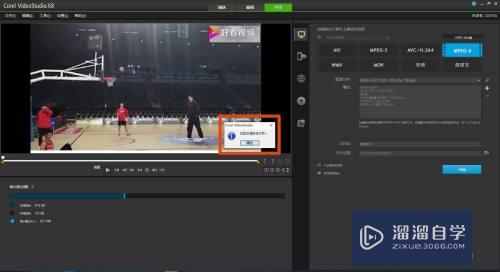
- 上一篇:会声会影x9怎么找到模板存储位置?
- 下一篇:会声会影视频怎么压缩?
相关文章
广告位


评论列表